วิธีการเข้าถึงฮาร์ดไดรฟ์อีกครั้ง แก้ไขข้อผิดพลาดที่ไม่สามารถเปิดฮาร์ดไดรฟ์ได้

ในบทความนี้ เราจะแนะนำวิธีการกู้คืนการเข้าถึงฮาร์ดไดรฟ์ของคุณเมื่อเกิดข้อผิดพลาด มาดูกันเลย!
โดยปกติแล้ว ในการปรับระดับเสียงในแต่ละแอปพลิเคชันที่ทำงานบนคอมพิวเตอร์ Windows เราจะใช้เครื่องมือ Volume Mixer คุณสามารถลดระดับเสียง เพิ่มระดับเสียง หรือปิดเสียงของแอปพลิเคชันหรือระบบใดๆ โดยไม่ส่งผลกระทบต่อโปรแกรมอื่นๆ ที่เปิดอยู่ ในกรณีที่ไดร์เวอร์รองรับ เราสามารถปรับระดับเสียงของลำโพงและหูฟังแยกกันได้
แม้ว่า Google Chrome จะช่วยให้คุณปิดเสียงแท็บแต่ละแท็บได้ แต่คุณไม่สามารถเพิ่มหรือลดระดับเสียงของแท็บใน Chrome ได้ อย่างไรก็ตามมีบางกรณีที่คุณอาจต้องการปรับระดับเสียงของแท็บแต่ละแท็บ
โชคดีที่มีวิธีการดำเนินการนี้โดยใช้ส่วนขยายสำหรับ Chrome มาติดตามรายละเอียดผ่านบทความต่อไปนี้กันเลย!
ใช้ Ears Audio Toolkit เพื่อปรับระดับเสียงแท็บบน Chrome
Ears คืออีควอไลเซอร์ที่ทำงานร่วมกับเว็บไซต์ใดๆ ที่เปิดผ่าน Google Chrome ตราบใดที่หน้ากำลังเล่นเสียง Ears จะสามารถเพิ่มระดับเสียงได้
ใช้ส่วนขยาย Ears Audio Toolkit เพื่อปรับระดับเสียงแท็บบน Chrome ดังต่อไปนี้:
ขั้นตอนที่ 1:
คลิกลิงก์นี้เพื่อดำเนินการตามขั้นตอนการติดตั้งส่วนขยาย Ears Audio Toolkit บน Google Chrome ขั้นแรกให้คุณคลิกที่เพิ่มลงใน Chrome
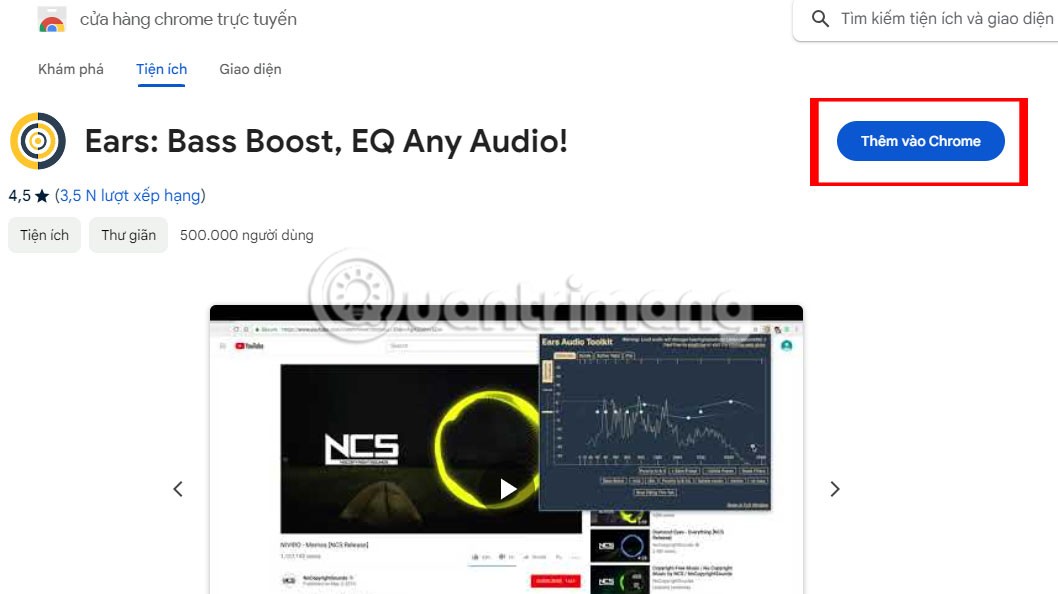
ขั้นตอนที่ 2:
คลิก ปุ่ม เพิ่มส่วนขยายเพื่อติดตั้งส่วนขยาย Ears Audio Toolkit
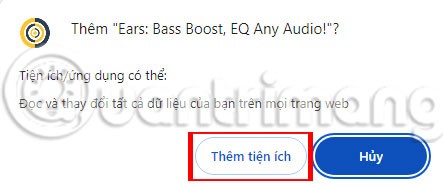
ทันทีหลังจากนั้นคุณจะเห็นไอคอนส่วนขยาย Ears ที่ส่วนท้ายของแถบที่อยู่บนเบราว์เซอร์ Chrome พร้อมกับการแจ้งเตือนตามที่แสดงด้านล่าง
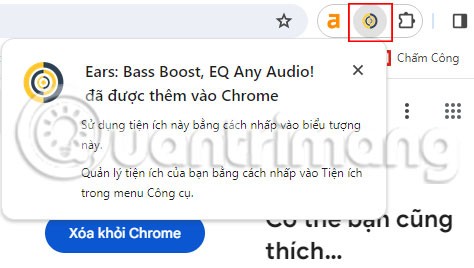
ขั้นตอนที่ 3:
เปิดแท็บ Chrome ที่ต้องการเสียง จากนั้นแตะไอคอนส่วนขยาย แผงควบคุม Ears Audio Toolkit จะปรากฏขึ้น
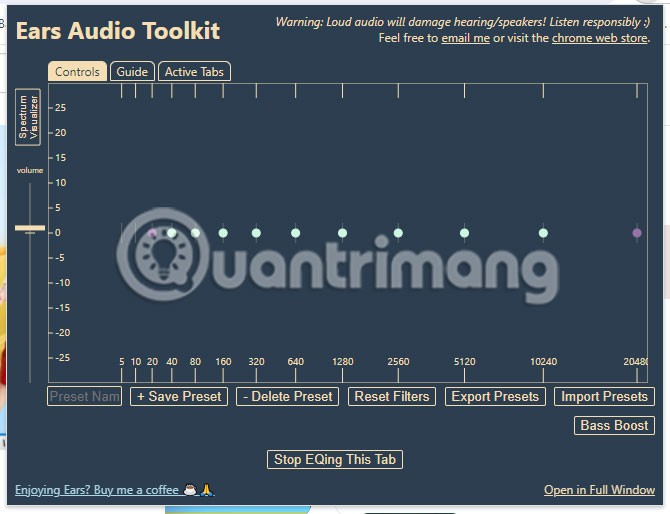
ขั้นตอนที่ 4:
ลากแถบเลื่อนระดับเสียงเพื่อเพิ่มระดับเสียง
แม้ว่าส่วนขยายอื่นๆ สามารถทำสิ่งนี้ได้ แต่ Ears นั้นใช้งานง่ายด้วยแถบระดับเสียงที่เรียบง่ายที่ขอบด้านซ้าย จะอยู่ที่ค่าที่ตั้งไว้สูงสุดของคอมพิวเตอร์ของคุณเมื่อคุณเริ่มต้น คลิกแล้วลากขึ้นเพื่อเพิ่มระดับเสียง
ยิ่งคุณเพิ่มระดับเสียงขึ้นมากเท่าไหร่ คุณก็จะได้ยินการบิดเบือนเสียงมากขึ้นเท่านั้น เพื่อหลีกเลี่ยงความเสียหายต่อลำโพงของคุณ คุณควรหยุดเพิ่มระดับเสียงทันทีเมื่อเสียงของผู้คนเริ่มมีเสียงแตกหรือเสียงเบสที่แหลมแทนที่จะหนักแน่น นั่นคือสัญญาณที่ชัดเจนว่าคุณกำลังผลักดันลำโพงของคุณให้เกินเลยสิ่งที่เป็นประโยชน์ต่อลำโพงเหล่านั้น
แน่นอนว่า Ears ยังเป็นแอปอีควอไลเซอร์เพื่อให้คุณสามารถเพิ่มความถี่แต่ละความถี่ได้เช่นกัน หากปัญหาหลักของคุณคือการได้ยินเสียงของผู้อื่น ให้ลองเพิ่มความถี่ที่เหมาะสม โดยทั่วไปจะอยู่ที่ 80, 160 หรือ 320 ในแผง EQ
ใช้ส่วนขยาย Volume Master เพื่อปรับระดับเสียงแท็บบน Chrome
หากคุณชอบฟีเจอร์การปรับแต่งระดับเสียงแยกกันสำหรับแต่ละแอปพลิเคชันนี้ คุณสามารถใช้ส่วนขยาย Volume Master ที่ติดตั้งบนเบราว์เซอร์ Chrome ได้ ส่วนขยายนี้สามารถจัดการระดับเสียงในแต่ละแท็บแยกบนเบราว์เซอร์ Chrome ได้ สามารถปรับระดับเสียงของแต่ละแท็บได้ตามต้องการ โดยไม่กระทบต่อแท็บที่เหลือ
โดยเฉพาะอย่างยิ่งผู้ใช้สามารถปรับแต่งเสียงได้สูงถึง 600% โดยไม่เกิดการบิดเบือนหรือเสียงรบกวนใดๆ ขั้นตอนการใช้ยูทิลิตี้ Volume Master เพื่อปรับเสียงของแต่ละแท็บบน Chrome จะได้รับคำแนะนำจาก WebTech360 ในบทความด้านล่างนี้
ขั้นตอนที่ 1:
เราคลิกลิงก์นี้เพื่อดำเนินการตามขั้นตอนการติดตั้งส่วนขยาย Volume Master บน Google Chrome ขั้นแรกให้คุณคลิกที่เพิ่มลงใน Chrome
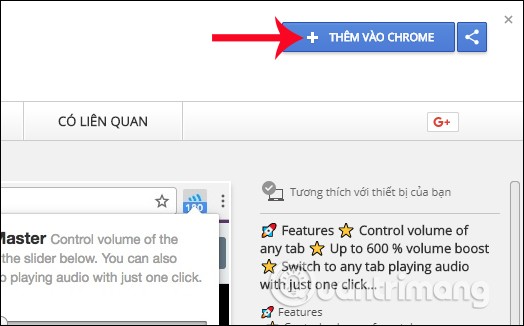
ขั้นตอนที่ 2:
คลิก ปุ่ม เพิ่มส่วนขยายเพื่อติดตั้ง Volume Master
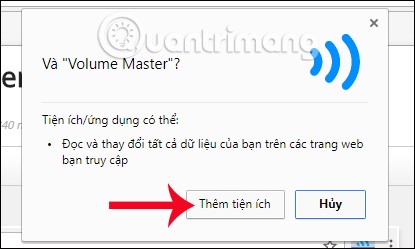
ทันทีหลังจากนั้นคุณจะเห็นไอคอนส่วนขยาย Volume Master ที่ส่วนท้ายของแถบที่อยู่บนเบราว์เซอร์ Chrome พร้อมด้วยการแจ้งเตือนตามที่แสดงด้านล่าง
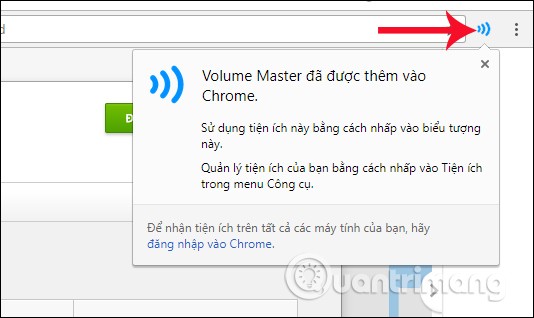
ขั้นตอนที่ 3:
ตอนนี้เราเปิดแท็บเสียงที่แตกต่างกันบนเบราว์เซอร์ Chrome เมื่อคุณคลิกไอคอน Volume Masterที่ด้านบนขวาของอินเทอร์เฟซ คุณจะเห็นส่วนขยายที่แสดงรายการแท็บที่กำลังเล่นเสียง
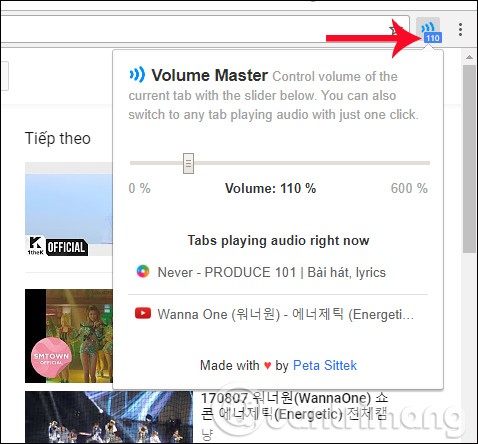
ในกรณีที่ผู้ใช้ปิดเสียงหรือหยุดการเล่นชั่วคราว แท็บเสียงนั้นจะไม่ปรากฏในรายการ Volume Master จะไม่จัดการเสียงด้วยแท็บนั้น
ขั้นตอนที่ 4:
หากต้องการปรับระดับเสียงของแท็บใดๆ ให้คลิกบนแท็บนั้นในรายการบน Volume Master จากนั้นลากแถบเลื่อนระดับเสียงเพื่อเพิ่มหรือลดตามต้องการ
ยูทิลิตี้ Volume Master รองรับการเพิ่มระดับเสียงได้สูงสุดถึง 600% ระดับเสียงสูงสุด นอกจากนี้ สำหรับแต่ละแท็บที่มีการปรับระดับเสียงโดยใช้ Volume Master เราจะเห็นระดับเสียงที่ปรับแล้วสำหรับแท็บนั้น โดยแนบไปกับไอคอนของส่วนขยาย
ระดับเสียงจะสลับโดยอัตโนมัติเมื่อคุณคลิกผ่านแท็บต่างๆ
ระดับเสียงที่ปรับแล้วจะใช้แท็บแม้ว่าผู้ใช้จะโหลดแท็บซ้ำก็ตาม อย่างไรก็ตาม เมื่อปิดหรือเปิดแท็บใหม่ ระดับเสียงบน Volume Master จะต้องปรับใหม่ตั้งแต่เริ่มต้น
หมายเหตุถึงผู้ใช้งาน Volume Master มีความสามารถในการขยายเสียงให้เกินขีดจำกัดของระบบลำโพงได้ถึง 600% ระหว่างการปรับแต่ง หลีกเลี่ยงการปรับระดับเสียงไปที่ระดับสูงหรือสูงสุด เพราะอาจทำให้หูฟังเสียหายได้
Volume Master เป็นยูทิลิตี้จัดการเสียงระดับมืออาชีพบนเบราว์เซอร์ ส่วนขยายนี้ไม่เพียงแต่ให้ผู้ใช้มีแถบควบคุมระดับเสียงสำหรับแท็บแต่ละแท็บเท่านั้น แต่ยังสามารถบันทึกระดับเสียงที่ตั้งไว้สำหรับแท็บนั้นได้อีกด้วย อย่างไรก็ตาม หากใช้โหมดปิดเสียงและหยุดชั่วคราวบน Chrome Volume Master จะไม่ทำงานกับแท็บนั้น
ขอให้โชคดี!
ในบทความนี้ เราจะแนะนำวิธีการกู้คืนการเข้าถึงฮาร์ดไดรฟ์ของคุณเมื่อเกิดข้อผิดพลาด มาดูกันเลย!
แวบแรก AirPods ก็ดูเหมือนหูฟังไร้สายแบบ True Wireless ทั่วไป แต่ทุกอย่างเปลี่ยนไปเมื่อค้นพบฟีเจอร์บางอย่างที่ไม่ค่อยมีใครรู้จัก
Apple ได้เปิดตัว iOS 26 ซึ่งเป็นการอัปเดตครั้งใหญ่ด้วยดีไซน์กระจกฝ้าใหม่เอี่ยม ประสบการณ์ที่ชาญฉลาดยิ่งขึ้น และการปรับปรุงแอพที่คุ้นเคย
นักศึกษาจำเป็นต้องมีแล็ปท็อปเฉพาะทางสำหรับการเรียน ไม่เพียงแต่จะต้องมีพลังเพียงพอที่จะทำงานได้ดีในสาขาวิชาที่เลือกเท่านั้น แต่ยังต้องมีขนาดกะทัดรัดและน้ำหนักเบาพอที่จะพกพาไปได้ตลอดวัน
การเพิ่มเครื่องพิมพ์ลงใน Windows 10 เป็นเรื่องง่าย แม้ว่ากระบวนการสำหรับอุปกรณ์แบบมีสายจะแตกต่างจากอุปกรณ์ไร้สายก็ตาม
อย่างที่ทราบกันดีว่า RAM เป็นส่วนประกอบฮาร์ดแวร์ที่สำคัญมากในคอมพิวเตอร์ ทำหน้าที่เป็นหน่วยความจำในการประมวลผลข้อมูล และเป็นปัจจัยที่กำหนดความเร็วของแล็ปท็อปหรือพีซี ในบทความด้านล่างนี้ WebTech360 จะแนะนำวิธีการตรวจสอบข้อผิดพลาดของ RAM โดยใช้ซอฟต์แวร์บน Windows
สมาร์ททีวีเข้ามาครองโลกอย่างแท้จริง ด้วยคุณสมบัติที่ยอดเยี่ยมมากมายและการเชื่อมต่ออินเทอร์เน็ต เทคโนโลยีได้เปลี่ยนแปลงวิธีการชมทีวีของเรา
ตู้เย็นเป็นเครื่องใช้ไฟฟ้าที่คุ้นเคยในครัวเรือน ตู้เย็นโดยทั่วไปจะมี 2 ช่อง โดยช่องแช่เย็นจะมีขนาดกว้างขวางและมีไฟที่เปิดอัตโนมัติทุกครั้งที่ผู้ใช้งานเปิด ในขณะที่ช่องแช่แข็งจะแคบและไม่มีไฟส่องสว่าง
เครือข่าย Wi-Fi ได้รับผลกระทบจากปัจจัยหลายประการนอกเหนือจากเราเตอร์ แบนด์วิดท์ และสัญญาณรบกวน แต่ยังมีวิธีชาญฉลาดบางอย่างในการเพิ่มประสิทธิภาพเครือข่ายของคุณ
หากคุณต้องการกลับไปใช้ iOS 16 ที่เสถียรบนโทรศัพท์ของคุณ นี่คือคำแนะนำพื้นฐานในการถอนการติดตั้ง iOS 17 และดาวน์เกรดจาก iOS 17 เป็น 16
โยเกิร์ตเป็นอาหารที่ยอดเยี่ยม กินโยเกิร์ตทุกวันดีจริงหรือ? เมื่อคุณกินโยเกิร์ตทุกวัน ร่างกายจะเปลี่ยนแปลงไปอย่างไรบ้าง? ลองไปหาคำตอบไปด้วยกัน!
บทความนี้จะกล่าวถึงประเภทของข้าวที่มีคุณค่าทางโภชนาการสูงสุดและวิธีเพิ่มประโยชน์ด้านสุขภาพจากข้าวที่คุณเลือก
การกำหนดตารางเวลาการนอนและกิจวัตรประจำวันก่อนเข้านอน การเปลี่ยนนาฬิกาปลุก และการปรับเปลี่ยนการรับประทานอาหารเป็นมาตรการบางประการที่จะช่วยให้คุณนอนหลับได้ดีขึ้นและตื่นนอนตรงเวลาในตอนเช้า
ขอเช่าหน่อยคะ! Landlord Sim เป็นเกมจำลองมือถือบน iOS และ Android คุณจะเล่นเป็นเจ้าของอพาร์ทเมนท์และเริ่มให้เช่าอพาร์ทเมนท์โดยมีเป้าหมายในการอัพเกรดภายในอพาร์ทเมนท์ของคุณและเตรียมพร้อมสำหรับผู้เช่า
รับรหัสเกม Bathroom Tower Defense Roblox และแลกรับรางวัลสุดน่าตื่นเต้น พวกเขาจะช่วยคุณอัพเกรดหรือปลดล็อคหอคอยที่สร้างความเสียหายได้มากขึ้น













